使用案例 6:具有方位資訊的出現位置層級分配
|
|
為建立衍生自泛用出現位置層級製程計劃的變體製程計劃,已分配的出現位置必須至少有下列其中一個實體與之相關聯:
• 參考位置 (Reference Designators)
• 方位資訊
如果您嘗試使用未指派參考位置的已分配出現位置建立變體製程計劃,或如果沒有任何方位資訊與這些出現位置相關聯,會顯示錯誤訊息。
|
請考慮這樣一種情境:即 BOM 轉換器中存在以下結構:
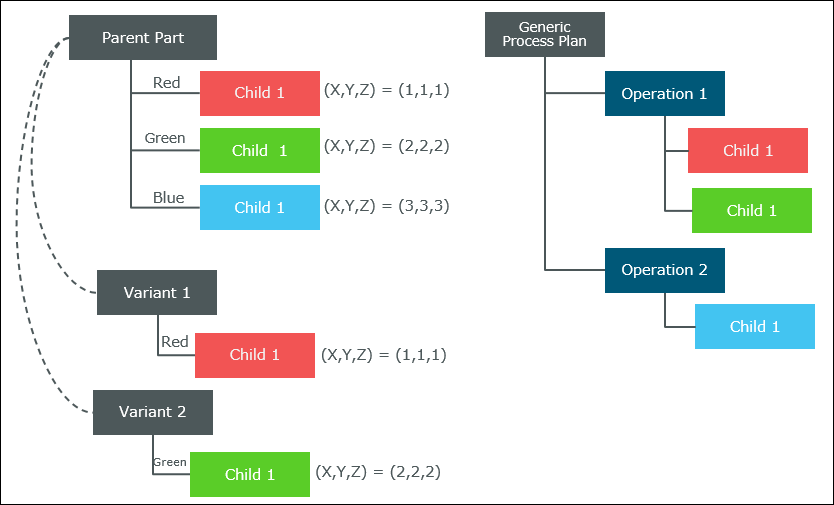
• Parent Part 下只有一個零件,即 Child 1。Child 1 的「數量」屬性的值設定為 3。圖中所示的結構在出現位置模式下開啟。
• Generic Process Plan 是與 Parent Part 相關聯的製程計劃。
• Parent Part 下存在零件 Child 1 的三個不同出現位置。這三個出現位置分別使用三個不同的出現位置Red、Green與 Blue運算式所指派。
• 具有已指派出現位置運算式 Red 之出現位置的方位資訊為 (1,1,1)。
具有已指派出現位置運算式 Green 之出現位置的方位資訊為 (2,2,2)。
具有已指派出現位置運算式 Blue 之出現位置的參考位置為 (3,3,3)。
• 在 Generic Process Plan 下新增了兩個作業。零件 Child 1 的兩個不同出現位置已分配給 Operation 1。出現位置已分配給 Operation 2。
• 根據變體定義,Variant 1 與 Variant 2 有零件 Child 1 與之相關聯。
請執行下列步驟:
1. 在製程計劃瀏覽器中開啟 Generic Process Plan。
2. 在製程計劃瀏覽器的「結構」標籤中,於 Generic Process Plan 上按一下滑鼠右鍵,然後選取「依變體另存新檔」。「依變體另存新檔」對話方塊即會開啟。
3. 在「名稱」欄位中,鍵入 Process Plan 1。
4. 在「變體」清單中,選取 Variant 1。
5. 按一下「確定」。系統即會產生下列新變體製程計劃 Process Plan 1:
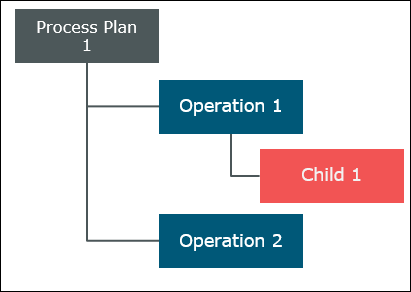
由於只有具有出現位置運算式 Red 的 Child 1 存在於 Variant 1 下,因此它會顯示在變體製程計劃中。
如果您為 Variant 2 建立製程計劃,系統會產生下列製程計劃:
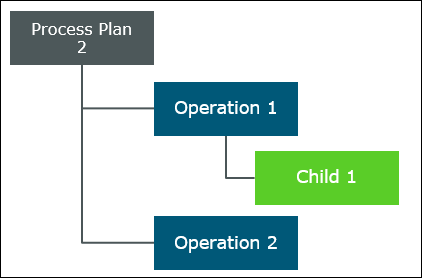
由於只有具有出現位置運算式 Green 的 Child 1 存在於 Variant 2 下,因此它會顯示在變體製程計劃中。